学生、ビジネスプロフェッショナル、または頻繁にプレゼンテーションを行う人であっても、macOS Sonoma のプレゼンター オーバーレイは、聴衆を魅了し、ビジュアル コンテンツを魅力的に提示するシームレスな方法を提供します。このガイドでは、macOS Sonoma の新しいプレゼンター オーバーレイ機能を効果的に使用する方法を説明します。
プレゼンター オーバーレイとは何ですか?
出典: Apple
プレゼンター オーバーレイは、macOS Sonoma で導入されたクールな新機能で、画面をプレゼンテーションしているときでもビデオ通話に参加できるようにします。画面上にあなたの小さな浮遊写真が表示され、動き回れるようになります。さらに、プレゼンター オーバーレイ機能は他のサードパーティ アプリとシームレスに連携します。
続行する前に、以下にリストされている要件を満たしていることを確認する必要があります。
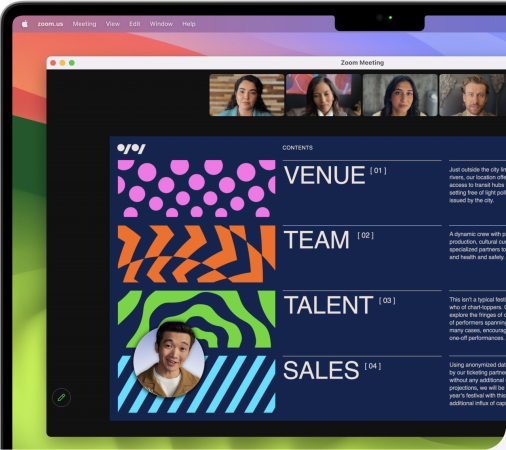 Mac では macOS Sonoma 以降を実行する必要があります。発表者と出席者の両方が最新のソフトウェアを持っている必要があることに注意してください。 FaceTime、Zoom など、プレゼンター オーバーレイをサポートするビデオ通話アプリが必要です。
Mac では macOS Sonoma 以降を実行する必要があります。発表者と出席者の両方が最新のソフトウェアを持っている必要があることに注意してください。 FaceTime、Zoom など、プレゼンター オーバーレイをサポートするビデオ通話アプリが必要です。
macOS 14 Sonoma でプレゼンター オーバーレイを使用する方法
この記事の執筆時点では、FaceTime と Zoom でプレゼンター オーバーレイを簡単に使用でき、両方の手順の概要が説明されています。
FaceTime でプレゼンター オーバーレイを使用する
スポットライト を起動します (コマンド + スペースバー)。検索バーに「FaceTime 」と入力 → FaceTime アプリを開きます。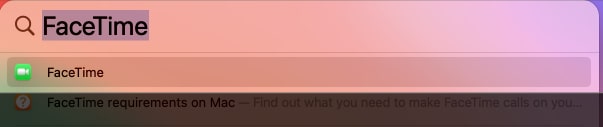 新しい FaceTime 通話を開始しますまたは進行中の通話に参加します。画面共有アイコンをクリックします。
新しい FaceTime 通話を開始しますまたは進行中の通話に参加します。画面共有アイコンをクリックします。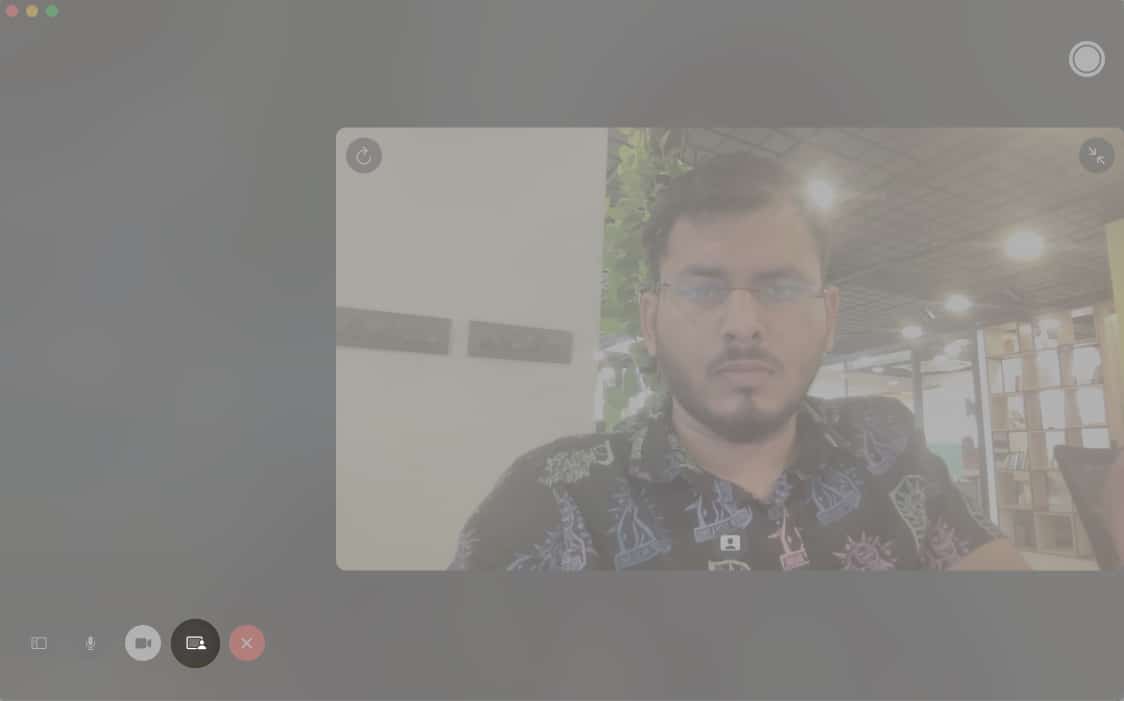 特定のウィンドウ を共有するかどうかを選択します。 画面全体。プレゼンター オーバーレイを小にするか大にするかを決定します。
特定のウィンドウ を共有するかどうかを選択します。 画面全体。プレゼンター オーバーレイを小にするか大にするかを決定します。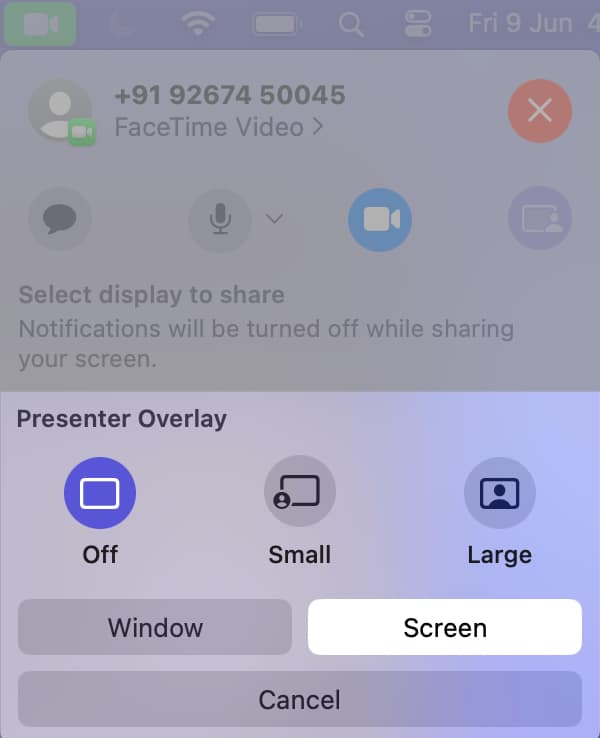
よくやった! FaceTime で画面を正常に共有し、プレゼンター オーバーレイを開始しました。
Zoom およびその他のサードパーティ アプリの使用
Zoom アプリを起動します。 。 新しい通話を開始するか、進行中の通話に参加します。 画面共有アイコンを選択して、Mac 画面を共有します。 プレゼンター オーバーレイ 機能を見つけます。
Zoom アプリの [詳細 ]→ [仮想背景としてのスライド ] からアクセスできます。 [共有] をクリックします。
これで、画面の右下隅にフローティング スクリーンが表示されます。さらに、他のすべてのビデオ通話アプリでも手順はほぼ同様です。
プレゼンター オーバーレイで利用可能なカスタマイズ
背景:プレゼンター オーバーレイの背景色または画像を選択します。 位置: プレゼンター オーバーレイを画面上の表示したい場所にドラッグ アンド ドロップします。 サイズと位置: オーバーレイのサイズは調整可能で、簡単なドラッグ アンド ドロップで画面上の任意の場所に配置できます。 エフェクト:さまざまなエフェクトから選択して、オーバーレイの背景に追加します。
プレゼンター オーバーレイを使用する利点は何ですか?
プレゼンター オーバーレイを使用すると、聴衆を魅了し、より効果的なプレゼンテーションを提供できます。これを使用する利点の一部を以下に示します。
視聴者との関わりを維持する: この機能は、あなたがその場にいて会話に参加し続けることで、視聴者の関与を維持するのに役立ちます。聴衆とつながり、質問に答える必要があるため、プレゼンテーションを行う場合、これは特に重要です。 プレゼンテーションをより魅力的にする: プレゼンター オーバーレイを使用すると、プレゼンテーション中に自由に動き回ったり、ジェスチャーをしたりできるため、プレゼンテーションがより興味深いものになります。これは、重要なポイントを強調し、プレゼンテーションの視覚的な魅力を向上させるのに役立ちます。 コラボレーションの向上: プレゼンター オーバーレイを使用してアイデアの共有とディスカッションを促進することで、コラボレーションを強化できます。また、他のユーザーとプロジェクトに取り組むときに、タスクを継続し、全員の合意を確実にするのにも役立ちます。
プレゼンテーション ゲームをアップグレードしてください!
macOS Sonoma での Presenter Overlay の展開により、コンテンツと配信をシームレスに組み合わせてプレゼンテーションを次のレベルに引き上げることができます。この機能により、聴衆とアイコンタクトを保ちながらスライドをプレゼンテーションすることが簡単になり、エンゲージメントとつながりが向上します。 macOS Sonoma のこのようなエキサイティングな機能について詳しくは、以下をご覧ください。
続きを読む:
著者プロフィール
Bhaskar は、 iGB ファミリーで、言葉やリズムの実験を楽しんでいます。彼はウェブやアプリ開発の才能も持っています。執筆活動を行っていない場合は、ひもを巻いたり、スポーツをしたりしているかもしれません。そして夕方までに、あなたの Instagram フィードに彼の言葉が表示されるでしょう。